Posted by : Ecko Saputra
Rabu, 27 Juli 2016
Assalamuikum Wr.Wb teman-teman hari ini saya akan memberikan sedikit langkah untuk setting Access Point To Point, berikut ini langkah-langkahnya:
Setting Antena Access Point To Point
Kita hubungkan terlebih dahulu semua perangkat kerasnya (hardware), jika kabel sudah terhubung ke laptop langkah pertama adalah:
- Matikan wifi anda dan setting network maka akan tampil gambar seperti ini:
- Klik pada tulisan yang berada di bawah Ethernet kemudian edit dan akan tampil seperti ini:
- pilih pada IPv4 setting, kemudian pada method itu diganti manual dan setting alamat ip anda sesuai dengan alamat IPnya access point biasa defaultnya 192.168.1.20, kemudian save.
- Setelah itu buka Terminal ketikkan "Ping 192.168.1.20" jika tampilanya seperti ini berarti anda sudah terhubung dengan IPnya access point:
- Selanjutnya buka browser ketikkan IP itu di pencarian maka akan muncul tampilan seperti ini:
- Selanjutnya ketikkan Username "ubtn" passwordnya juga sama "ubtn", pilihlah Country "Indonesia" dan bahasanya tetap English
- selanjutnya klik login dan akan muncul tampilan untuk mengatur access poinnya.
- kemudian kita pilih menu network maka tampilannya akan seperti ini:
- Di menu itu kita rubah alamat IPnya agar tidak mudah terdeteksi oleh orang lain, alamat IPnya terserah kalian setelah diganti anda harus change yang berada di pojok kanan bawah, setelah change kemudian klik apply.
- Setelah itu kita rubah alamat IP laptop kita seperti awal tadi dan masuk kealamat IP yang baru kamu ganti, maka nanti akan masuk ke halaman awal untuk setting Access Point.
- Kemudian pilih menu Wireles dan akan muncul gambar seperti ini:
- Nah disitu anda bisa pilih mode jaringan sesuai kebutuhan jika ingin menjadi pengirim anda harus pilih mode jaringan Access Point, jika ingin menjadi penerima pilih mode jaringan Station.
- Jika anda sebagai Access Point SSIDnya bisa anda beri nama hotspot sendiri, pada frequency List nya di beri centang Enable dan pada tampilan frequency list anda bisa pilih frequency nya terserah kalian dan jangan lupa memberikan security pada hotspot anda. Langsung saja kita change dan apply.
- Jika anda menjadi Station maka anda tinggal mencari SSID nya saja/Hotspotnya pengirim dan mengubah alamat IPnya sesuai dengan alamat IPnya yang menjadi Access Pointya/sebagai Pengirim. Tapi diingat Alamat IPnya harus diubah angka terakhirnya saja bagi Station.
- Jika sudah, coba saling ping alamat IP antara Pengirim dan Penerima, apabila berhasil, berarti Access Point To Point anda sudah bisa terpakai. Jika gagal anda harus mencobanya ulang, kemungkinan di alamat IPnya yang bermasalah.
Wassalamualaikum Wr.Wb.....>_<
Popular Posts
-
Assalamualaikum Wr.Wb, Teman-teman kali ini saya akan memberikan masalah yang terjadi pada laptop saya, yaitu pada saat program aplikas...
-
Assalamualaikum Wr.Wb Hai teman-teman kali ini saya akan posting masih tentang cisco packet tracer akan tetapi sekarang kita bahas ten...
-
Assalamualaikum Wr.Wb. Hai teman-teman kali ini saya akan posting tentang bagaimana cara konfigurasi Etherchannel pada Cisco Packet Tra...
-
Assalamualaikum Wr.Wb. Teman-teman kali ini saya akan posting tentang setting NTP pada Mikrotik. Apa Itu NTP? NTP (Network T...
-
Assalamualaikum Wr.Wb Hai gan kali ini saya akan posting tentang konfigurasi DNS Server pada debian 8. Agar lebih jelasnya simak penjel...
-
Assalamualaikum Wr.Wb Teman-teman kali ini saya akan membahas sedikit tentang pembagian kelas alamat IP Address agar lebih jelasnya sima...
-
Assalamualaikum Wr.Wb. Hai gan kali ini saya akan posting tentang bagaimana langkah/cara install Owncloud pada Localhost di Linux Mint,...
-
Assalamualaikum Wr.Wb teman-teman kali ini saya akan posting tentang bagaimana caranya Mengoneksikan Mikrotik ke Internet dengan Manu...
-
Assalamualaikum Wr.Wb, hai teman-teman kali ini saya akan berbagi sedikit ilmu yang saya dapatkan pada malam hari ini yaitu: Mengkonfigu...
-
Assalamualaikum Wr.Wb Hai teman-teman kali ini saya akan posting masih tentang cisco packet tracer akan tetapi sekarang kita bahas tenta...
































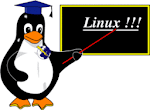
Posting Komentar